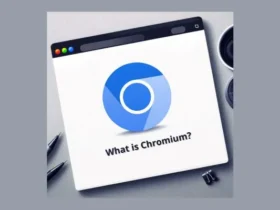Tirar print screen é uma prática comum atualmente e torna-se necessário conhecer os melhores programas para capturar a tela do computador, seja para capturar momentos importantes em redes sociais, documentar conversas ou até mesmo para salvar informações importantes, ter um programa confiável para capturar screenshots é essencial.
Neste artigo, vamos explorar três programas populares que podem melhorar a qualidade dos seus prints.
Conteúdo
Flameshot: Um dos melhores Programas de Captura de Tela para computador
O Flameshot é um aplicativo/programa de código aberto, sem custo algum, que funciona em diversas plataformas e é especializado em capturar imagens da tela. Ele vem com uma variedade de funcionalidades integradas que ajudam a otimizar o tempo do usuário.
O Flameshot é a escolha ideal para quem busca qualidade e praticidade. Com este programa, é possível capturar imagens com facilidade através da tecla “PrtScn”. Ao instalar o programa, o software já fica ativo como padrão, ao utilizar a tecla “PrtScn” ele já é acionado automaticamente.
Principais recursos do Flameshot:
- Alto grau de personalização: O Flameshot permite que você modifique a cor da interface, escolha os botões, configure os atalhos de teclado, determine a forma como as imagens são armazenadas e muito mais, tudo isso por meio de sua prática janela de configurações.
- Editar capturas de tela diretamente no aplicativo: o Flameshot permite edição de capturas diretamente pelo programa, isso inclui a adição de setas indicativas, destaque em textos, desfocagem de partes específicas (seja por meio de desfocagem ou pixelização), inclusão de textos, realização de desenhos, adição de bordas retangulares ou circulares, inserção de contadores numéricos incrementais e a colocação de caixas de cores sólidas, tudo isso graças às suas ferramentas de edição embutidas.
- Fácil e direto ao ponto: A utilização do Flameshot é extremamente simples. Basta iniciar o programa, selecionar a área de interesse arrastando a caixa de seleção, fazer as anotações desejadas diretamente na tela e, por fim, salvar a imagem no seu computador. Tudo isso é feito por meio de uma interface bastante intuitiva e descomplicada.
- Compartilhamento de captura facilitado: O Flameshot facilita o compartilhamento de capturas de tela, permitindo o upload direto para a nuvem, como o Imgur, com apenas um clique. Assim, você pode compartilhar facilmente a URL da imagem com outros.
Com sua ampla gama de recursos e facilidade de uso, o Flameshot é uma popular escolha entre os usuários que buscam qualidade e praticidade na captura de tela.
LightShot: Captura Rápida e Simples
Para aqueles que procuram uma solução leve e simples para tirar print screen, o LightShot é a opção perfeita. Com apenas alguns cliques, você pode capturar qualquer parte da tela e salvar instantaneamente em seu computador. Além disso, o LightShot oferece ferramentas básicas de edição, como desenho à mão livre e destaque de texto, para personalizar suas capturas de tela conforme necessário.
Recursos do LightShot:
- Captura rápida e fácil com atalhos de teclado simples.
- Ferramentas de edição básicas para realçar áreas específicas.
- Compartilhamento fácil através de links diretos ou redes sociais.
O LightShot é uma excelente opção para quem precisa de uma ferramenta de captura de tela simples e eficiente, sem comprometer a qualidade ou os recursos.
Greenshot: Software de Screenshot Livre e de código aberto!
O Greenshot é um aplicativo leve para Windows, especializado em captura de tela, que oferece uma série de recursos principais:
- Permite a criação rápida de capturas de tela de uma região selecionada, janela ou tela inteira; é possível até mesmo capturar páginas da web completas (rolando) no Internet Explorer.
- Possibilita a anotação, destaque ou ofuscação de partes da captura de tela de maneira simples.
- Oferece diversas formas de exportar a captura de tela: salvar em arquivo, enviar para impressora, copiar para a área de transferência, anexar a e-mail, enviar para programas do Office ou fazer upload para sites de fotos como Flickr ou Picasa, entre outros.
Por ser de fácil compreensão e configurável, o Greenshot se torna uma ferramenta eficaz para gerentes de projeto, desenvolvedores de software, escritores técnicos e qualquer outra pessoa que precise criar capturas de tela.
Conclusão
Tirar print screen ou capturar a tela é uma tarefa comum no dia a dia de muitos usuários. Com os programas certos, é possível melhorar significativamente a qualidade e a eficiência desse processo. O Flameshot, o LightShot e o Greenshot são três opções populares, cada uma com seus próprios pontos fortes e recursos exclusivos. Experimente essas ferramentas e descubra qual delas melhor atende às suas necessidades de captura de tela.
FAQs
1. Como posso compartilhar minhas capturas de tela feitas com esses programas? Todos os programas mencionados oferecem opções de compartilhamento integradas. Caso não queira utilizar os softwares mencionados, pode-se salvar as imagens no computador, fazer upload no Google Drive e compartilhar a imagem.
2. Esses programas são compatíveis com diferentes sistemas operacionais? Sim, o Flameshot e compatível com Windows, macOS e Linux. Já o LightShot é compatível com Windows e macOS e o Greenshot é compatível apenas com Windows.
3. Existe algum custo associado a esses programas? Embora todos os programas ofereçam versões gratuitas com funcionalidades básicas, algumas funcionalidades avançadas podem exigir uma licença paga. Certifique-se de verificar os detalhes de preços antes de fazer sua escolha.